Win11升級后系統隱藏分區顯示出來怎么辦?
最近有不少用戶在使用自己的電腦升級Windows11系統之后,發現自己的電腦莫名多出了兩個分區。其實這兩個是電腦系統的隱藏分區,由于某些原因,用戶升級后會自動顯示出來。那么我們要怎么再次隱藏呢?下面小編就帶著大家一起看看怎么解決吧!
操作方法:
1、在Windows搜索框中輸入windows powershell,選擇windows powershell(管理員)
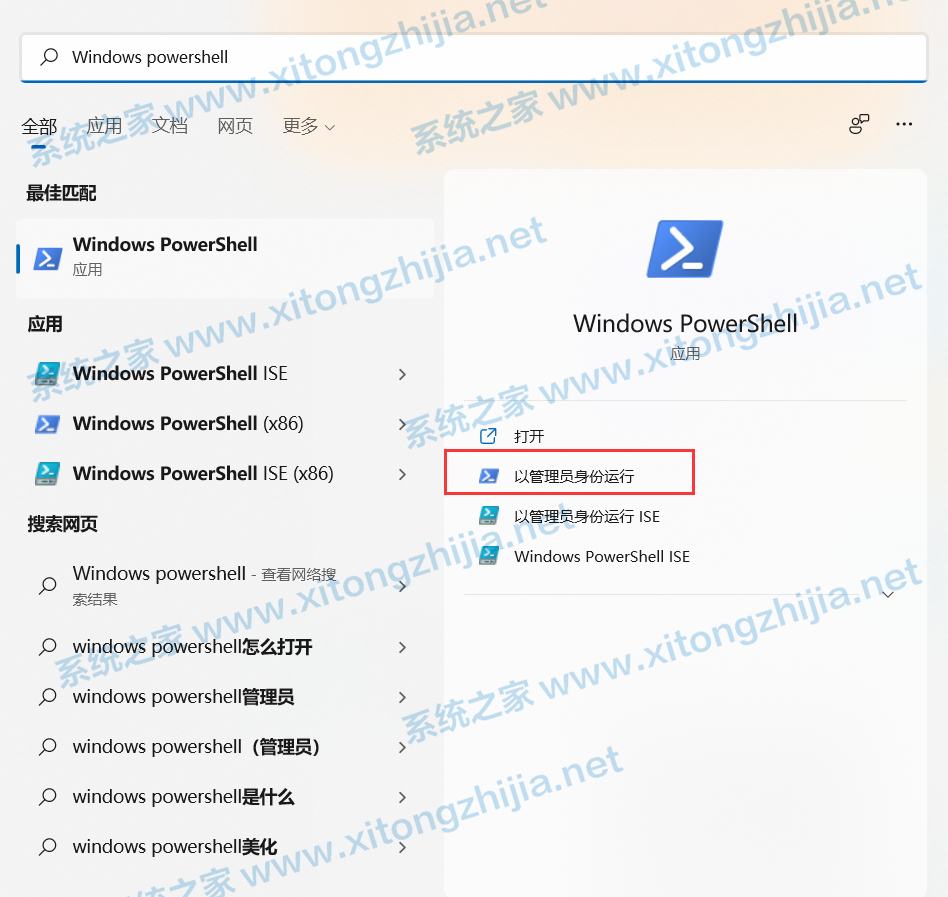
2、打開CMD命令窗口后,在命令提示符窗口中輸入“diskpart”命令并回車,如下圖所示。
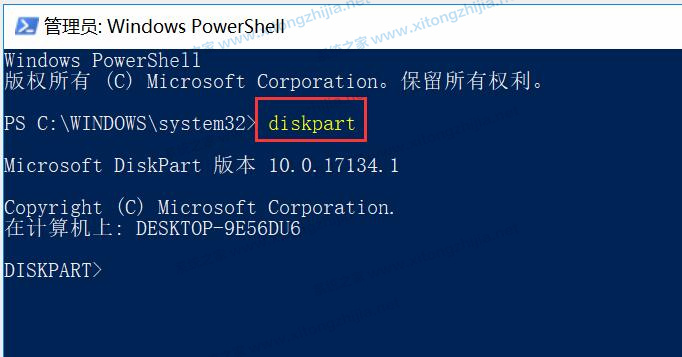
3、接著在 DISKPART》 命令后輸入新命令并回車:list volume 即可“列出所有卷”,此命令可以幫助你看到電腦中的所有硬盤分區。從下圖我們可以看到卷5顯示的盤符是E盤。當然有些卷標會有不同的,按當前電腦實際情況進行操作。
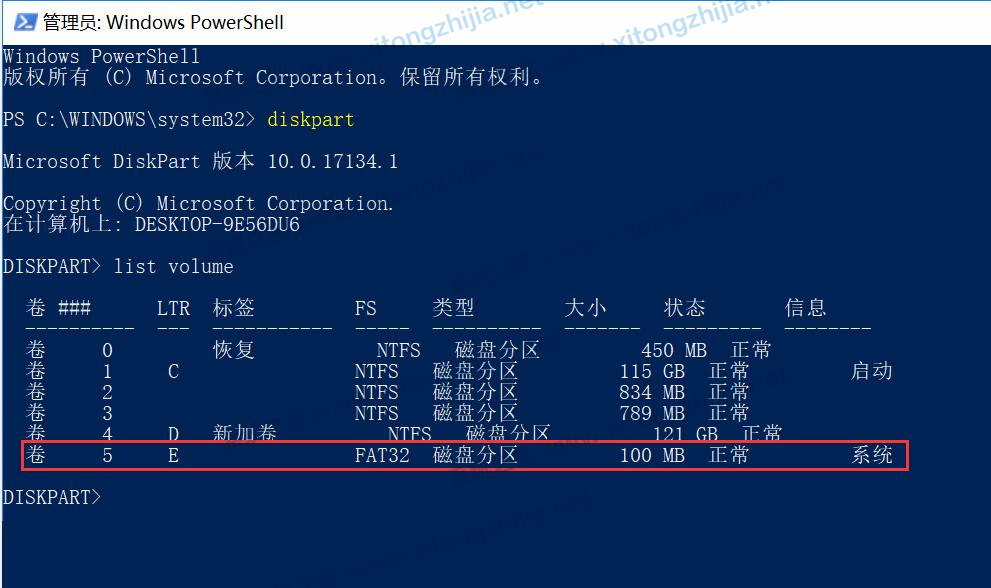
4、我這里需要刪除的盤符E盤對應的卷號是5,所以在命令“=”后面填入5,輸入命令并回車: select volume=5 ,這樣就選中了需要隱藏的卷標,如圖:

5、接著輸入新命令并回車:remove letter=D 按下回車鍵執行命令,刪除恢復分區的盤符即可隱藏該磁盤分區了。
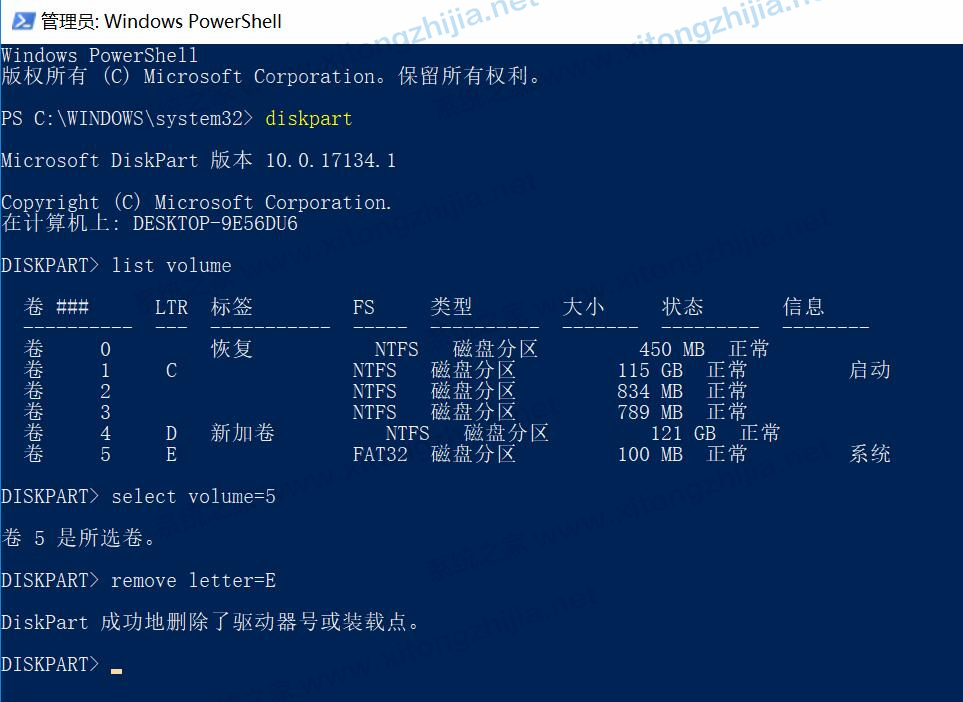
但如果我們不想隱藏它,只是不想讓它占用E/D/F磁盤盤符可以按下面方法進行操作:
通過Diskpart命令,“list volume”命令顯示所有分區,使用“select volume=1”命令選中恢復分區,接著輸入命令并回車:assign letter=Z 其中,“=”后面即新盤符,或者GHIJKL……任意未分配的磁盤即可!
相關文章:
1. 裝機大師怎么重裝系統WIN7 裝機大師一鍵重裝系統步驟教程2. win10系統始終以管理員身份運行如何設置3. 如何用u盤安裝win11系統?教你用u盤安裝win11系統教程4. 教你修煉Windows運行命令的七種暗器5. 偷天換日注冊表里玩隱藏6. 啟動Autodesk Desktop Licensing Service時出現錯誤1067:進程意外終止怎么辦7. 用注冊表關閉U盤autorun功能禁止U盤自動播放8. 重裝Win10系統卡在設置界面怎么辦?重裝Win10系統卡在設置界面的解決方法9. 微軟 Win11 首個 Canary 預覽版 25314 推送 附更新內容和升級方法10. Win10不會升級Win11怎么辦?Win10升級Win11教程

 網公網安備
網公網安備